Nonostante disponga di una scheda grafica di fascia alta e di una configurazione di gioco adeguata, se Fortnite si blocca spesso sul tuo PC, consulta questa guida dettagliata.
Recentemente, molti giocatori hanno riferito costantemente di Fortnite crash su PC. In questo articolo, ho fornito le possibili correzioni.
Allora, iniziamo!
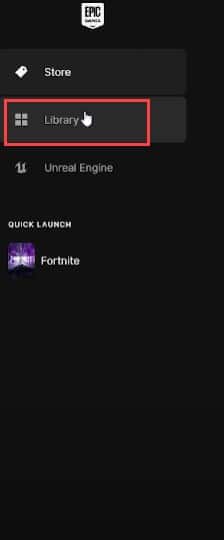
Leggi anche: Fortnite Error Code 20006; Fortnite non è riuscito ad avviare il gioco
Perché Fortnite si blocca su PC?
Possono esserci vari motivi per cui Fortnite si blocca su PC. Eccone alcuni:
Requisiti di sistema insufficienti Il gioco non è aggiornato I driver grafici non sono aggiornati Configurazione errata sul tuo PC Difetti nei sensori di controllo della temperatura
Cosa fare quando Fortnite va in crash sul PC?
Ecco i modi che ti aiuteranno a sbarazzarti del problema di arresto anomalo di Fortnite.
1) Verifica i file di gioco
Quando Fortnite si arresta in modo anomalo sul tuo PC, verifica l’integrità dei file di gioco.
Scaricherà i file di gioco mancanti e corrotti.
Per verificare l’integrità dei file di gioco, segui i passaggi indicati di seguito:
Innanzitutto, devi aprire Epic Games Launcher e quindi fare clic su Libreria.
Quindi, fai clic con il pulsante destro del mouse su Fortnite e seleziona l’opzione Gestisci.
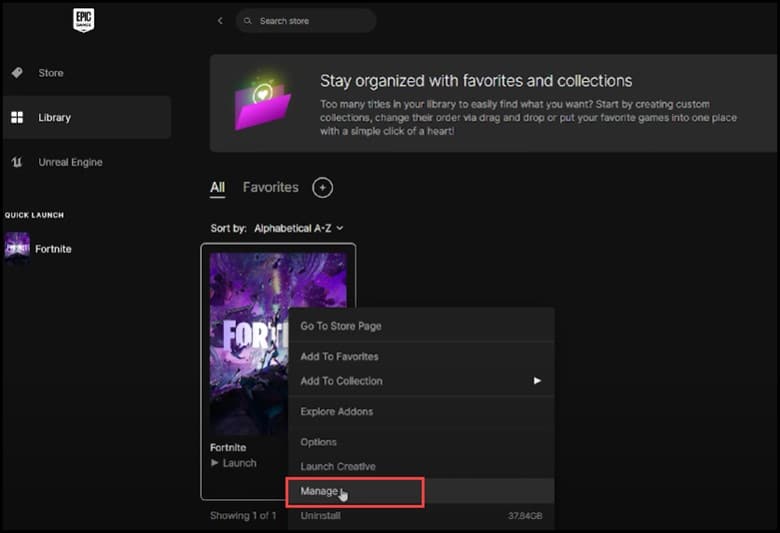
Ora, fai clic su Verifica e, una volta terminata la verifica, riavvia Fortnite e controlla se si avvia correttamente.
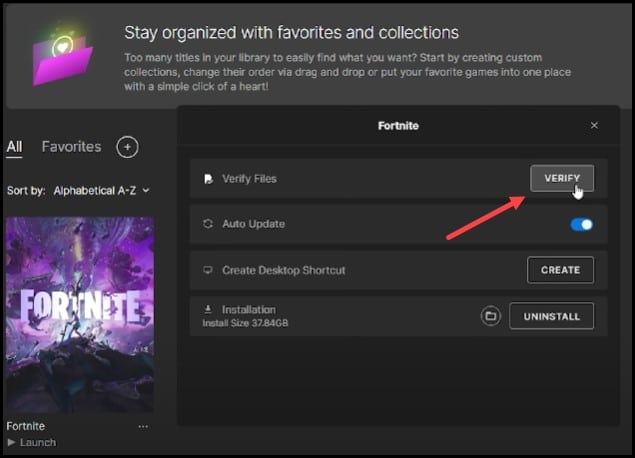
Se il problema persiste, quindi modificare la modalità di rendering.
2) Cambia la modalità di rendering
La prossima cosa che puoi fare è cambiare la modalità di rendering da Impostazioni prestazioni a DirectX 11.
La modifica potrebbe risolvere il problema quando Fortnite si arresta in modo anomalo sul tuo dispositivo, ed ecco come puoi farlo:
Innanzitutto, apri Fortnite e poi apri Impostazioni.
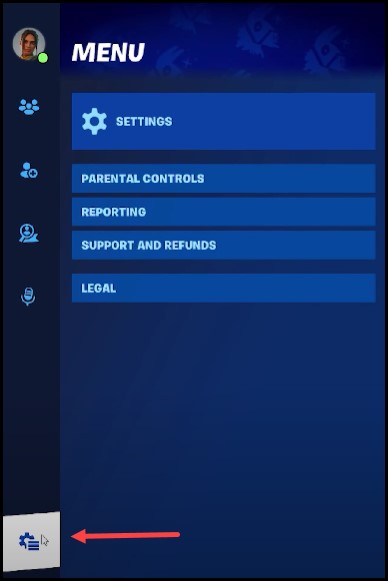
Ora, in nelle Impostazioni del video, scorri verso il basso fino a Modalità di rendering e modificala da Performance (Beta) a DirectX 11.
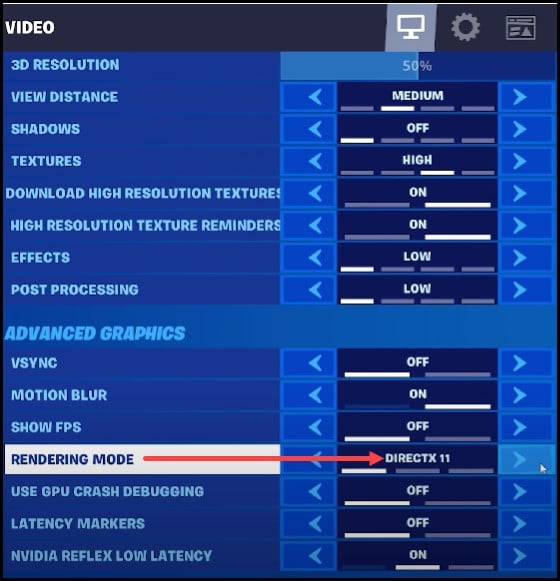
Se il problema persiste, aggiorna il driver grafico.
3) Aggiorna driver grafico
Un’altra cosa che puoi fare è aggiornare il driver grafico. I driver obsoleti possono essere incompatibili con l’ultima versione del gioco e causare arresti anomali. Aggiorna il tuo driver grafico e verifica se questo risolve il problema:
Ecco come puoi farlo:
fai clic con il pulsante destro del mouse sul menu Start e apri il Gestione dispositivi.
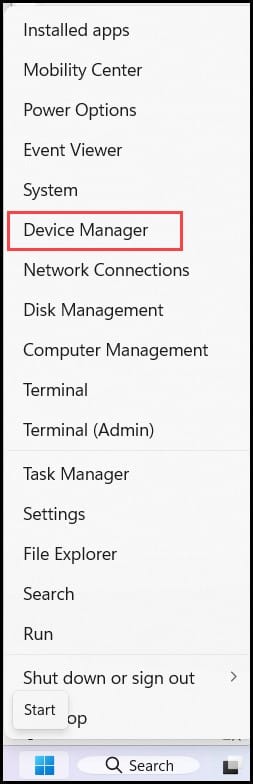
Espandi Schede video e fai clic con il pulsante destro del mouse su Driver grafico. Successivamente, seleziona l’opzione Aggiorna driver
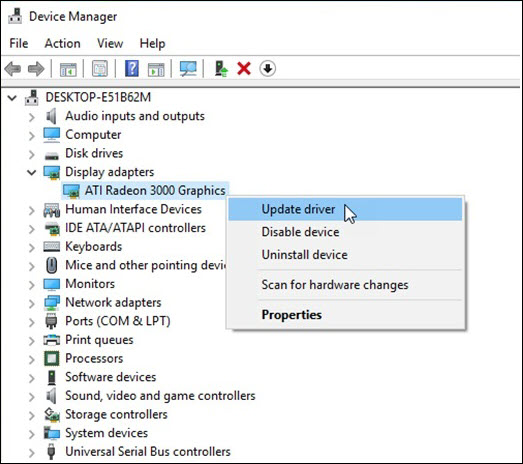
Fai clic sull’opzione Cerca automaticamente i conducenti.
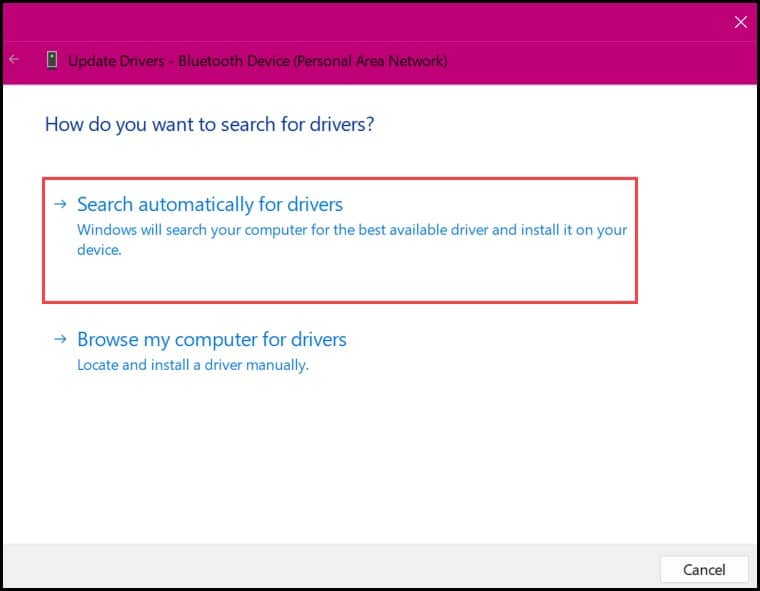
Attendi che Windows controlli eventuali driver disponibili. Se ne trova qualcuno, installalo. Al termine del processo, riavvia il PC. Se il gioco continua a bloccarsi, aggiorna la RAM.
4) Abbassa la grafica di gioco
Per evitare che il gioco si blocchi, puoi anche abbassare la grafica di gioco.
Per farlo questo, devi seguire i passaggi indicati di seguito:
Innanzitutto, apri Fortnite, seguito dalle Impostazioni video.
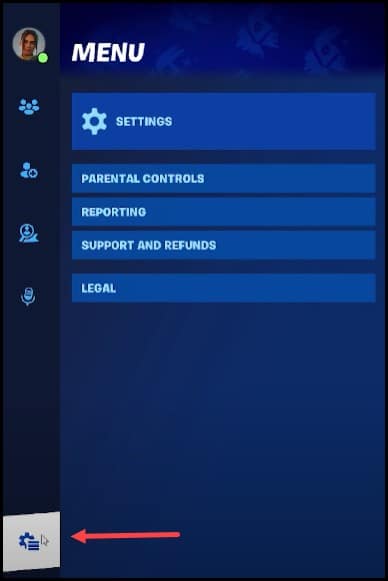
Successivamente, devi abbassare le Impostazioni e impostare il Limitatore FPS a 144 FPS.
Larghezza 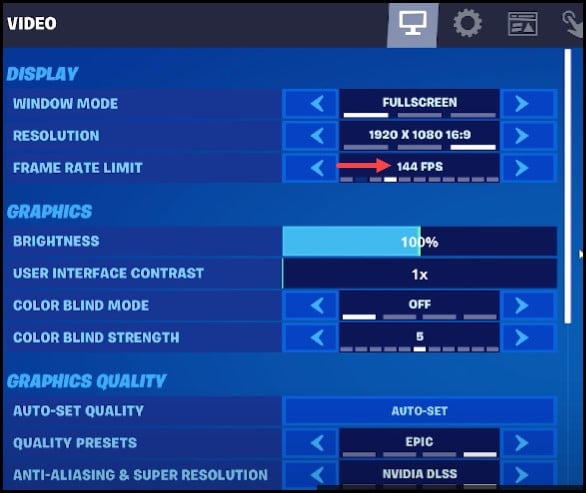
Se anche questa operazione non risolve il problema, imposta il limitatore FPS su 60 FPS.
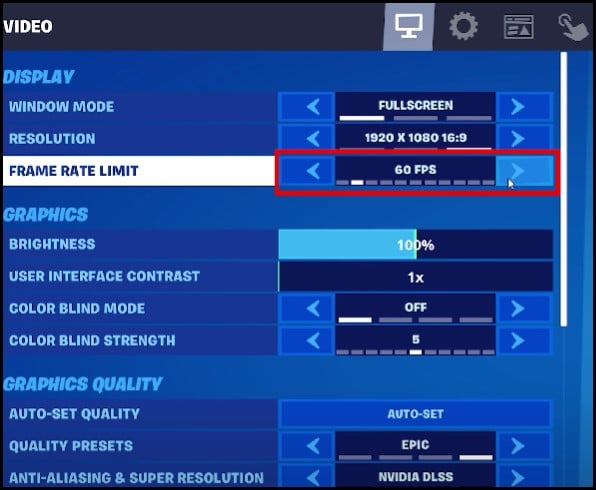
Dopo aver eseguito il passaggio precedente, verificare se il problema è stato risolto.
5) Aggiorna la tua RAM
Se la tua RAM è bassa, anche Fortnite può bloccarsi sul tuo sistema.
La maggior parte dei giochi richiede 16 GB di RAM e qualsiasi cosa al di sotto non sarà sufficiente.
Quindi, se ne hai meno, aggiorna la tua RAM a 16 GB o più, se possibile.
6) Chiudi le applicazioni non necessarie
A volte i programmi e i servizi in esecuzione in background possono entrare in conflitto con il gioco e causarne l’arresto anomalo.
Quindi, perdi le applicazioni non necessarie in esecuzione in sfondo e vedere se questo può risolvere il problema. Per fare ciò, segui i passaggi indicati di seguito:
Fai clic con il pulsante destro del mouse sulla Barra delle applicazioni e quindi apri il Task Manager.
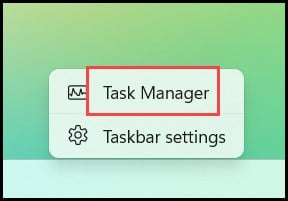
Ora, nella scheda Processi, cerca eventuali processi non necessari. Fai clic destro su di essi e seleziona Termina operazione per chiuderli.
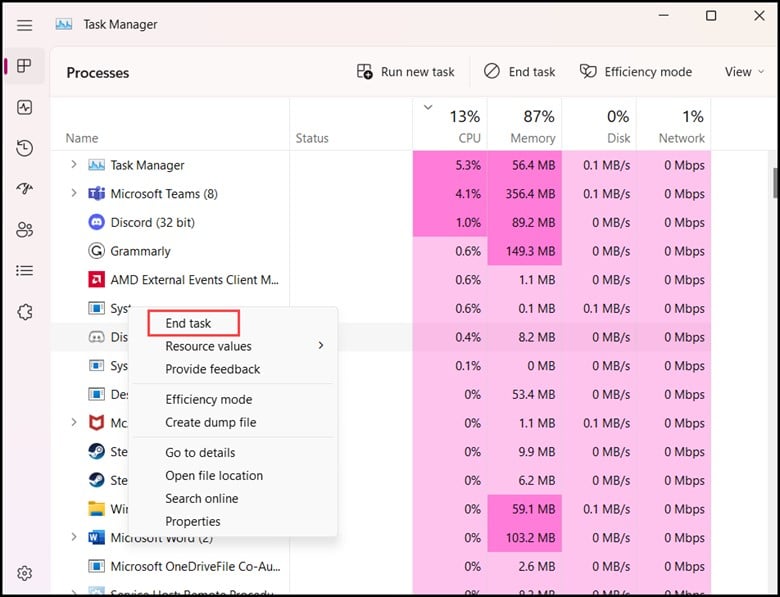
Nota: devi chiudere app come Discord, GeForce Experience e Google Chrome prima di giocare a Fortnite.
7) Disabilita texture ad alta risoluzione
Disabilitazione alta-resolution textures è un altro metodo che può aiutare quando Fortnite va in crash.
Segui i passaggi per farlo:
Innanzitutto, devi aprire Epic Games Launcher e poi fai clic su Libreria.
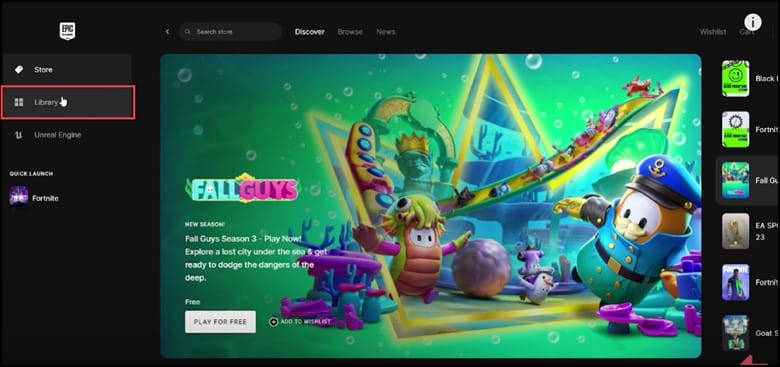
Quindi, fai clic con il pulsante destro del mouse su Fortnite, quindi deseleziona Texture ad alta risoluzione e fai clic su Applica.
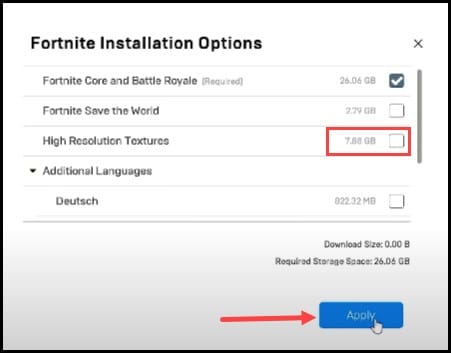
Se disabiliti il textur ad alta risoluzione es non ha impedito al gioco di bloccarsi sul tuo PC, quindi devi reinstallare nuovamente il gioco.
8) Reinstalla Fortnite
Se nessun altro metodo potrebbe impedire a Fortnite di bloccarsi sul tuo dispositivo, reinstalla il gioco. Una nuova installazione può risolvere il problema.
Puoi provare a reinstallare il gioco seguendo i passaggi indicati di seguito:
Apri Epic Games Launcher e poi fai clic su Libreria.
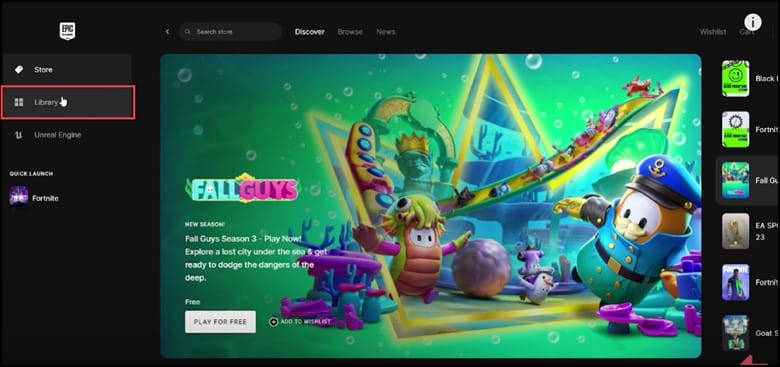
Successivamente, fai clic con il pulsante destro del mouse su Fortnite e seleziona l’opzione Disinstalla.
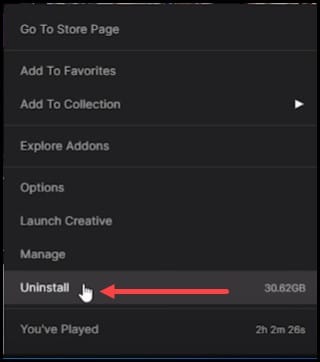
Segui le istruzioni sullo schermo per completare l’intero processo.
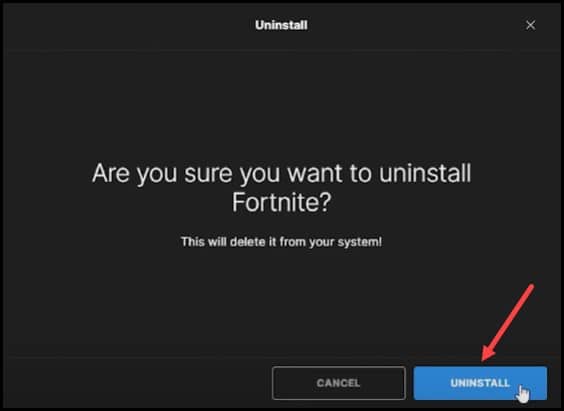
Dopo la partita è stato disinstallato, reinstalla Fortnite e controlla se il problema persiste.
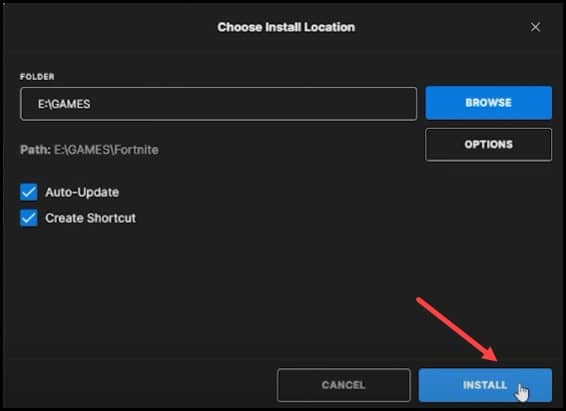
Riepilogo
Se hai ancora dubbi su questo argomento, scrivici nella sezione commenti qui sotto.
Proveremo sicuramente il nostro meglio affrontare il problema con la soluzione pertinente.